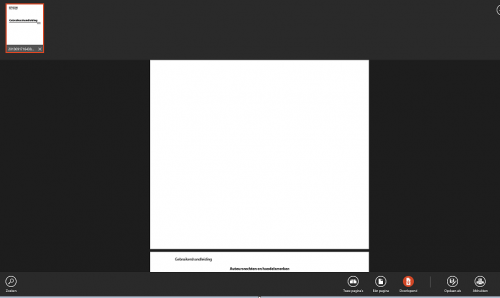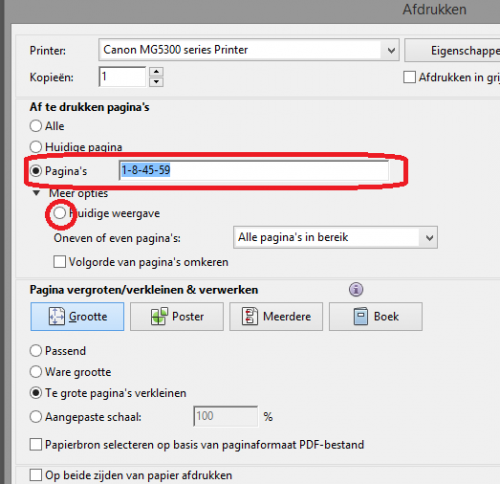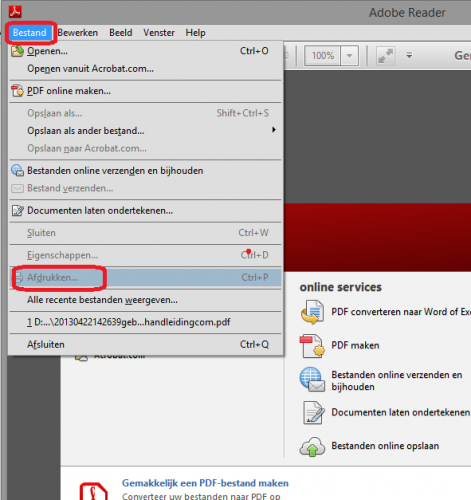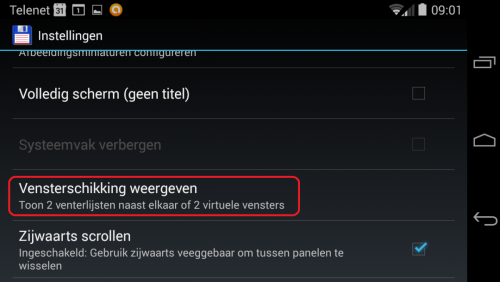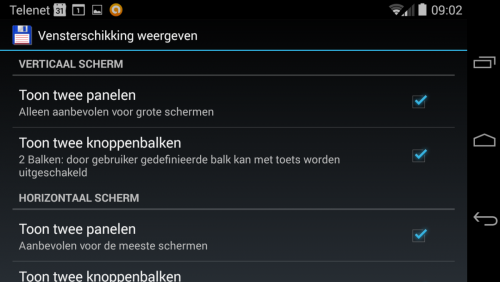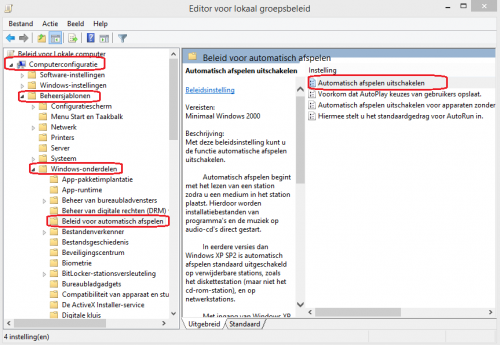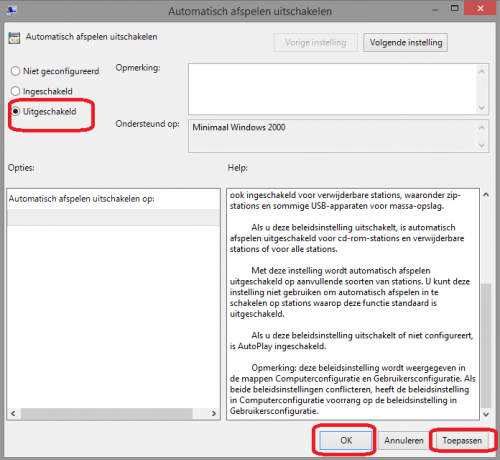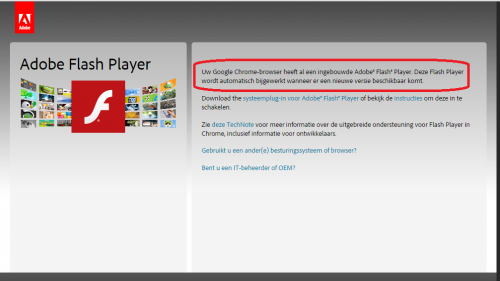-
Items
26.326 -
Registratiedatum
-
Laatst bezocht
Inhoudstype
Profielen
Forums
Store
Alles dat geplaatst werd door clarkie
-

card reader werkt niet altijd + cd reader start niet meer automatisch
clarkie reageerde op Mr_Bert's topic in Archief Multimedia
Voer de onderstaande zaken uit. Ga naar Start -> Alle programma's -> Bureauaccessoires. Klik met rechts op het icoon van de opdrachtprompt en kies voor uitvoeren als administrator om het opdrachtprompt te openen. Typ sfc /scannow en druk enter. (let op de spatie voor de / ) Alle windows systeembestanden worden nu gecontroleerd op fouten en indien nodig vervangen door een correcte versie. Hou de windows installatie cd/dvd bij de hand (als je er een hebt) want er kan om gevraagd worden. Na de scan krijg je een overzicht van de resultaten en een verwijzing naar een CBS logbestand. Wanneer u de melding krijgt: "Er zijn geen schendingen van de integriteit gevonden", voert u onderstaande niet uit. Krijgt u wel foutmeldingen, dan kan u onderstaande uitvoeren zodat we in een logje naar je problemen kunnen zien: Typ nu findstr /c:"[sR]" %windir%\Logs\CBS\CBS.log > "%userprofile%\Desktop\sfcdetails.txt" en druk enter. Let op de spatie voor de / en %windir% en voor en na de >. Nu zou je op je bureaublad het bestandje sfcdetails.txt moeten zien. Voeg dit bestandje toe aan een volgend bericht. Hoe je een bijlage toevoegt aan een bericht, kan je lezen in deze handleiding. Download Windows Repair all in One. Even naar onder scrollen en klikken op - Direct Download Dubbelklik na het downloaden op het bestand tweaking.com_windows_repair_aio_setup.exe om de installatie te starten Gebruikers van Vista, Windows 7 en Windows 8: rechtsklik -> uitvoeren als Administrator. Na de installatie kan je aangeven om het programma te starten. Als het venster van Windows repair geopend is ga je naar step5: Backup. Daar klik je bij System Restore op Create. Bij Registery Backup klik je vervolgens op Backup. Bij het klikken op Backup zie je de vooruitgang. Erna klik je op Next. In het venster dat je dan ziet klik je open repairs. Zet de vinkjes zoals in de afbeelding. Zet ook een vinkje aan de rechterkant bij Restart/Shutdown system when finished en selecteer vervolgens Restart System. Schakel je antivirusprogramma uit (zie Antivirus (tijdelijk) uitschakelen) en klik op Start Repairs. -
Gebruik je de 64 bit versie van Google Chrome? Dan moet je ook de 64 bit versie van Java downloaden. https://www.java.com/nl/download/faq/java_win64bit.xml
-
Volgens mij heb je die pdf met de App lezer geopend en niet met Adobe reader. Update: ik zie dat je probleem opgelost is. Dan plaatsen we op dit topic een slotje.
-
Welke Windows versie staat op je PC?
-
Sorry maar ik kan nog altijd niet volgen. Is Windows op een gewone harde schijf geïnstalleerd? Wat staat er dan op die SSD en waarom wil je die formatteren? Want in principe installeer je Windows op de SSD. Maak ook eens een printscreen van schijfbeheer en plaats die afbeelding in je volgend bericht. Hoe je een printscreen kan maken in Windows 8 lees je hier, hoe je die in je volgend bericht moet plaatsen hier.
-
In het venster afdrukken... te bereiken via bestand-> afdrukken...kan je ingeven welk paginanummer of paginanummers je wil afdrukken. Of als je de pagina wil afdrukken die je momenteel aan het lezen bent kies je huidige weergave.
-
Als de handleiding een pdf bestand is zou het moeten openen in adobe reader. Is dat bij jouw ook zo? Dan ga je in adobe reader naar bestand> afdrukken. Lukt bovenstaande niet bij jouw?
-
Staat die handleiding op een cd of ....? Is Adobe Reader aanwezig op die laptop? Geef ook het merk, model en eventueel modelnummer ban die e reader door als je wil.
-
Fijn te lezen dat je probleem opgelost is. Dan gaat hier een slotje op.
-
Hier is toch wat meer info nodig. Wat bedoel je met "hij" is geïnstalleerd maar vind hem niet terug in schijfbeheer? Is" hij"... Windows 8? Als je hem (Windows 8?) niet terug vind in schijfbeheer..... welke Windows versie is dan opgestart? Gebruik je meerdere Windows versies op 1 computer?
-

windows explorer opladen muziekbestanden verloopt irritant traag
clarkie reageerde op jleo's topic in Archief Windows 7
Best eerst een controle uitvoeren of er toch malware op je computer staat. Download RSIT van de onderstaande locaties en sla deze op het bureaublad op. Hoe je controleert of je met een 32- of 64-bitversie van Windows werkt kan je hier bekijken. RSIT 32 bit (RSIT.exe) RSIT 64 bit (RSITx64.exe) Dubbelklik op RSIT.exe om de tool te starten. Windows Vista, 7 en 8 gebruikers dienen de tool als "administrator" uit te voeren door middel van de rechtermuisknop en kiezen voor Als Administrator uitvoeren. Vervolgens wordt de "Disclaimer of warranty" getoond, klik vervolgens op "Continue" Wanneer de tool gereed is worden er twee kladblok bestanden geopend genaamd "Log.txt" en "Info.txt" . RSIT Logbestanden plaatsen Voeg het logbestand met de naam "Log.txt" als bijlage toe aan het volgende bericht. (Dit logbestand kunt u tevens terug vinden in de map ""C:\\rsit") Het logbestand met de naam "Info.txt" wat geminimaliseerd is hoeft u niet te plaatsen. (Dit logbestand wordt enkel de eerst keer bij het uitvoeren aangemaakt). Hoe u een bijlage kunt toevoegen aan het bericht leest u hier. De handleiding voor het gebruik van RSIT kan je HIER bekijken en we hebben ook nog een instructievideo. -
Dan zal je de 64 bit versie nodig hebben, ga naar deze link.
-

Versie van Universal Serial Bus-controllers ?
clarkie reageerde op LuRoy's topic in Archief Windows 7
Ubuntu is gratis. Je brand het zodanig op een cd dat je te niet hoeft te installeren op je computer. Je start op vanaf Ubuntu en probeert zo aan je bestanden te geraken. -
Lijkt me toch perfect mogelijk met Total commander in Android of bedoel je onderstaande niet? Ga in total commander naar instellingen. Klik er op configuratie... Klik dan op vensterschikking weergeven Maak je keuze in volgend menu. Zoals je reeds zag in afbeelding 1 krijg je twee vensters naast elkaar. Andere File managers waar je met twee vensters zou moeten kunnen werken zijn o.a. Solid Explorer, Ghost commander, X- plore, File explorer.
-

Versie van Universal Serial Bus-controllers ?
clarkie reageerde op LuRoy's topic in Archief Windows 7
De info die je geplaatst hebt in je vorige berichten had je beter geplaatst in je allereerste bericht. Ik ben niet zeker of je de externe schijf al getest hebt op een andere computer. Zie je daar de schijf in schijfbeheer en hoe wordt die dan weergegeven? Hoe je kan proberen data te redden via een Ubuntu lees je in deze link. -
Heb je enkel met die ene Update problemen? Heb je ook al geprobeerd om de update handmatig te installeren via deze link?
-
Daar kan ik je zo geen antwoord op geven, helaas. Maar je kan naar deze link gaan om na te gaan of je T200 A geschikt is om dat game te spelen.
-

Versie van Universal Serial Bus-controllers ?
clarkie reageerde op LuRoy's topic in Archief Windows 7
Klopt volledig. Maar hoe belangrijk is die data echt, en indien de schijf defect is en data niet meer te recupereren...... hoe is het dan nog gesteld met een aanspraak op mogelijke garantie indien de schijf uit de behuizing verwijderd werd? En de beslissing ligt inderdaad bij TS zelf en ook enkel hij weet of de garantie nog van tel is. Indien de data echt belangrijk is misschien eens met een Ubuntu live cd proberen de data te redden? -

Versie van Universal Serial Bus-controllers ?
clarkie reageerde op LuRoy's topic in Archief Windows 7
Ik zou die behuizing helemaal niet opengooien, is toch meteen een drastische ingreep. Ik vraag me zelfs af of er nog sprake is van garantie? heeft die WD ooit gewerkt? En er is een driver beschikbaar, zie deze link. Soortgelijk probleem hier. -

card reader werkt niet altijd + cd reader start niet meer automatisch
clarkie reageerde op Mr_Bert's topic in Archief Multimedia
Ccleaner mag je blijven herhalen tot er geen fouten meer gevonden worden. Dan voer je onderstaande uit. Gebruik de Windows + R toetsencombinatie. Typ in het venster dat je dan krijgt gpedit.msc en klik op OK. In het volgend venster dat je krijgt ga je in het linker deelvenster naar computerconfiguratie-> beheersjablonen-> windows onderdelen->beleid voor automatisch afspelen en klik erop. In het rechter deelvenster dubbelklik je op automatisch afspelen uitschakelen. In het venster dat je dan krijgt moet uitgeschakeld aangevinkt zijn. Klik op Toepassen en OK. -

4 toetsenbordinvoeren, maar 1 taal?
clarkie reageerde op thepjpollie's topic in Archief Andere software
Gaat het in dit topic over dezelfde computer? Indien ja, gaan we hier even afwachten tot de malware experts hun werk gedaan hebben want het probleem hier kan verband houden met je ander probleem. -
Fijn dat je probleem opgelost is. Dan gaat op dit topic een slotje.
- 4 antwoorden
-
- chrome
- flashplayer
-
(en 1 meer)
Getagd met:
-
Het zou toch handig zijn als we wisten wat je juist uitgevoerd hebt. Heb of had je een lokaal account of een Microsoft account? Ben je van het een account overgeschakeld naar het andere? Neem ook deze link eens door en vooral bericht 11 want daar zit misschien ook de oplossing voor jouw.
-
Je hebt het toch over Google Chrome? Dan hoef je Adobe flash player niet apart te installeren want die is ingebouwd in Google Chrome. Ga maar eens naar deze pagina.(klik erop) Je zou dan onderstaande te zien moeten krijgen. En op welke locatie en hoe dus heb je flash player verwijderd?
- 4 antwoorden
-
- chrome
- flashplayer
-
(en 1 meer)
Getagd met:
-

card reader werkt niet altijd + cd reader start niet meer automatisch
clarkie reageerde op Mr_Bert's topic in Archief Multimedia
En wat levert optie 2 op? Wat die mogelijke fouten in het register betreft maak je beter gebruik van Ccleaner. Download CCleaner. (Als je het nog niet hebt) Installeer het (als je niet wilt dat Google Chrome op je PC als standaard-webbrowser wordt geïnstalleerd, moet je de 2 vinkjes wegdoen !!!) en start CCleaner op. Klik in de linkse kolom op “Cleaner”. Klik achtereenvolgens op ‘Analyseren’ en na de analyse op 'Schoonmaken'. Klik vervolgens in de linkse kolom op “Register” en klik op ‘Scan naar problemen”. Als er fouten gevonden worden klik je op ”Herstel geselecteerde problemen” en ”OK”. Dan krijg je de vraag om een back-up te maken. Klik op “JA”. Kies dan “Herstel alle geselecteerde fouten”. Soms is 1 analyse niet voldoende. Deze procedure mag je herhalen tot de analyse geen fouten meer aangeeft. Sluit hierna CCleaner terug af. Wil je dit uitgebreid in beeld bekijken, klik dan hier voor de handleiding.

OVER ONS
PC Helpforum helpt GRATIS computergebruikers sinds juli 2006. Ons team geeft via het forum professioneel antwoord op uw vragen en probeert uw pc problemen zo snel mogelijk op te lossen. Word lid vandaag, plaats je vraag online en het PC Helpforum-team helpt u graag verder!